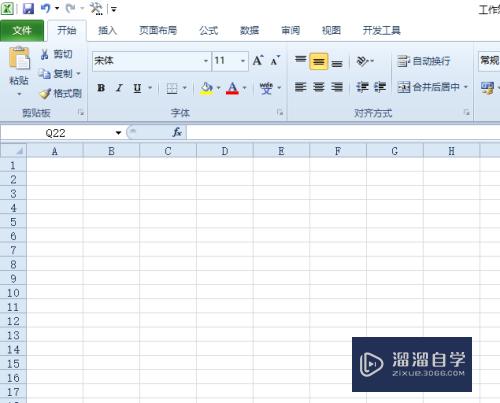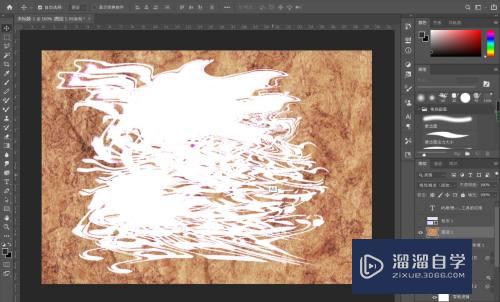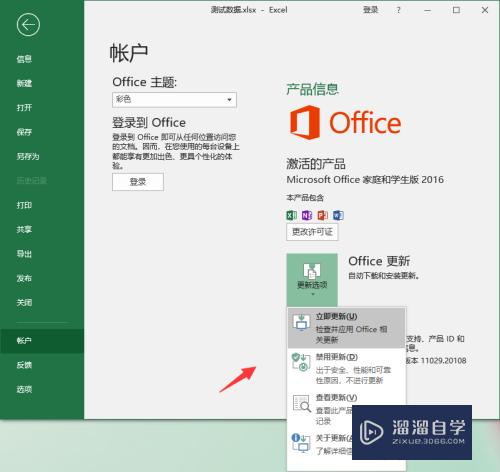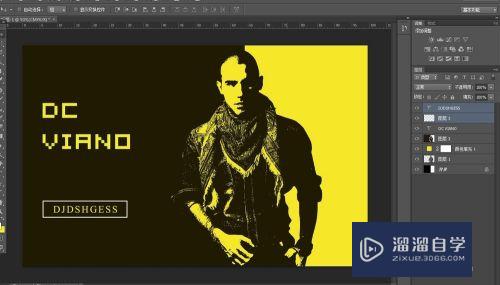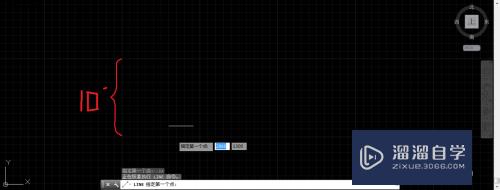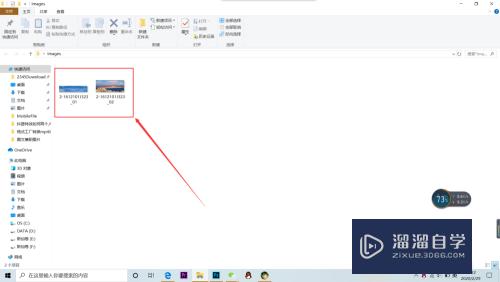CAD怎么设置文件密码(cad设置文件密码保护)优质
CAD可以更轻松地解决最严峻的设计挑战。借助其自由形状设计工具能创建所想像的形状。图纸设计好之后。为了保护我们的图纸。有时候会设置密码。可是CAD怎么设置文件密码呢?小渲这就来给大家说说。
如果大家想要学习更多的“CAD”相关内容。点击这里可学习CAD免费课程>>
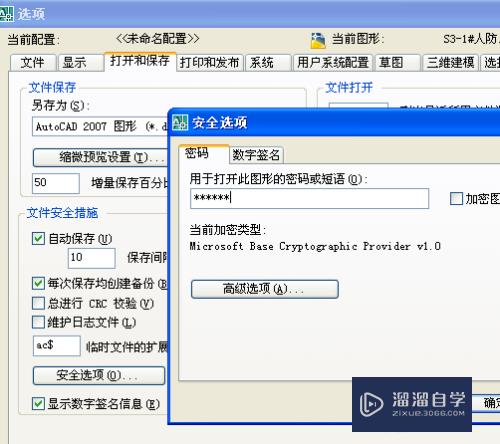
工具/软件
硬件型号:联想(Lenovo)天逸510S
系统版本:Windows7
所需软件:CAD2007
方法/步骤
第1步
双击打开桌面上的AutoCAD2007软件。
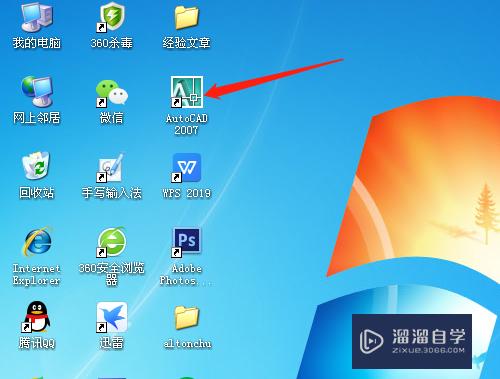
第2步
按图纸尺寸绘制好图形。

第3步
单击工具菜单中选项…
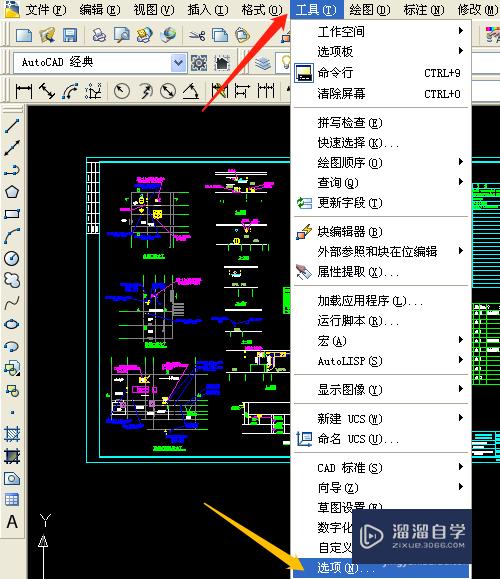
第4步
对话框中选打开和保存中安全选项…
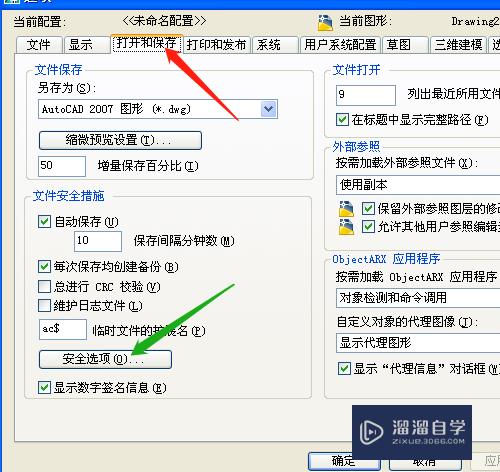
第5步
下一个对话框中输入密码。再次输入相同的密码。确定。
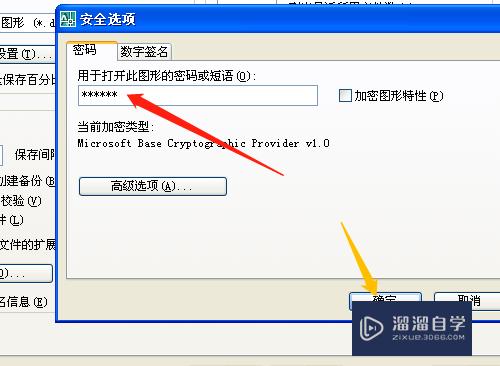
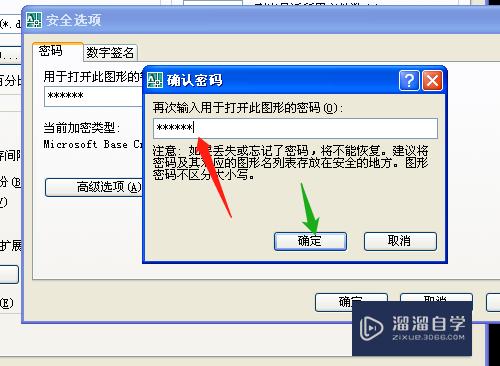
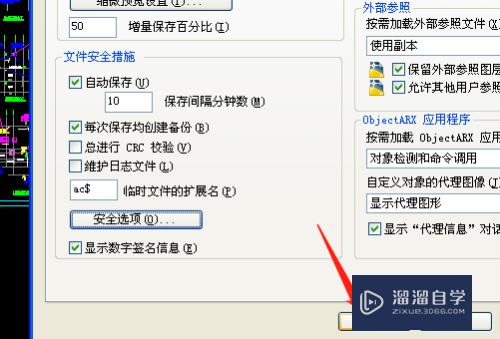
第6步
单击文件中保存即可。
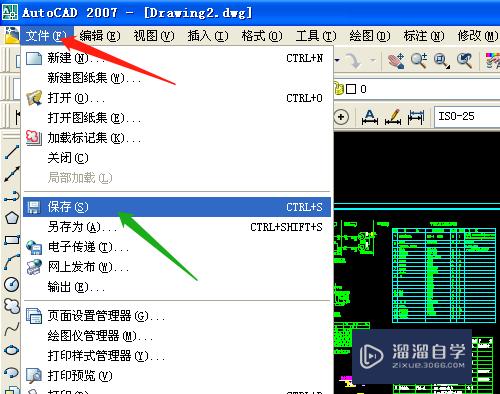
以上关于“CAD怎么设置文件密码(cad设置文件密码保护)”的内容小渲今天就介绍到这里。希望这篇文章能够帮助到小伙伴们解决问题。如果觉得教程不详细的话。可以在本站搜索相关的教程学习哦!
更多精选教程文章推荐
以上是由资深渲染大师 小渲 整理编辑的,如果觉得对你有帮助,可以收藏或分享给身边的人
本文标题:CAD怎么设置文件密码(cad设置文件密码保护)
本文地址:http://www.hszkedu.com/75094.html ,转载请注明来源:云渲染教程网
友情提示:本站内容均为网友发布,并不代表本站立场,如果本站的信息无意侵犯了您的版权,请联系我们及时处理,分享目的仅供大家学习与参考,不代表云渲染农场的立场!
本文地址:http://www.hszkedu.com/75094.html ,转载请注明来源:云渲染教程网
友情提示:本站内容均为网友发布,并不代表本站立场,如果本站的信息无意侵犯了您的版权,请联系我们及时处理,分享目的仅供大家学习与参考,不代表云渲染农场的立场!